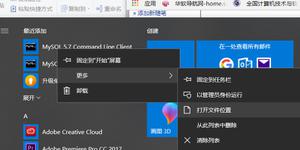如何修复桌面上奇怪的“主窗口”窗口
由于 MSI Dragon Center 的语音控制引擎不兼容,Alt-Tab(或桌面)中的主窗口可能会显示。
当用户在 Alt-Tabbing 系统期间注意到 MainWindow 窗口时(在某些情况下,用户也会在系统桌面上看到它),就会出现问题。虽然,一些用户可以在 Alt-Tabbing 时通过单击 X 按钮关闭主窗口,但问题在系统重启后再次出现。
将 MSI Dragon Center 更新到最新版本
过时的 MSI Dragon Center 安装可能会导致 MainWindow 出现在您的桌面上(因为它与其他操作系统模块不兼容)。在这种情况下,将 MSI Dragon Center 实时更新到最新版本可能会解决问题。
- 启动MSI Dragon Center并转向实时更新。
- 现在单击“扫描”按钮(在右侧窗格中),如果有可用更新,请选择 Dragon Center 的单选按钮。
- 然后单击“安装”按钮并完成安装。
- 更新后,检查 MainWindow 问题是否已解决。
在任务管理器中结束语音控制引擎进程
您在桌面上(或在 Alt-Tabbing 期间)看到的 MainWindow 可能是由语音控制引擎引起的,在任务管理器中结束其进程可能会暂时解决问题(无需重新启动 PC)。
- 右键单击Windows并打开任务管理器。
- 现在右键单击VoiceControlEngine的进程并选择End Task。
- 然后确认结束上述任务并检查MainWindow问题是否已解决。
干净启动您的 PC 以阻止 Dragon Center 在系统启动时启动
如果在任务管理器中结束语音控制引擎进程结束了有问题的 MainWindow 但它在系统启动后重新出现,那么您可能必须干净启动系统以阻止它在系统启动时启动它。
- 单击Windows,键入:System Configuration,然后将其打开。
- 现在转到“服务”选项卡并选中“隐藏所有 Microsoft 服务”。
- 然后取消选中语音控制服务并转到“启动”选项卡。
- 现在单击打开任务管理器的链接,并在任务管理器的启动选项卡中,确保禁用与语音控制引擎相关的进程。如果语音控制引擎未显示在任务管理器的启动选项卡中,请禁用Dragon Center进程。
- 然后应用更改并关闭打开的窗口。
- 现在重新启动您的 PC,并在重新启动后检查 MainWindow 是否未显示在桌面上。
在服务管理器中禁用语音控制服务
如果干净启动过程没有解决问题,那么您可能必须在服务管理器中禁用语音控制服务。前面提到了一个更短的解决方法,但如果该服务在任务管理器中不断弹出,我们可以通过服务管理器在后端阻止它。
- 单击Windows,键入服务,右键单击服务结果,然后选择以管理员身份运行。
- 现在双击VoiceControlService (或 MSI Voice Control Service)并将其启动类型设置为Disabled。
- 然后停止服务并应用更改。
- 现在重新启动您的 PC 并检查 MainWindow 是否从桌面上消失了。
卸载 MSI Dragon Center
如果在禁用其服务后桌面上仍出现奇怪的主窗口,则可能需要卸载MSI Dragon Center 才能解决此问题。
- 右键单击Windows并选择运行。
- 现在导航到以下路径:
\程序文件 (x86)
- 现在打开MSI One Dragon Center文件夹并启动Voice Control Uninstall.exe。如果 MSI Dragon Center 文件夹不存在,请在Program Files目录中检查它。
- 然后按照屏幕上的提示卸载语音控制引擎,完成后,重新启动您的电脑以检查其桌面是否清除了主窗口。
- 如果没有,请右键单击Windows并打开Apps & Features。
- 现在选择Dragon Center并点击Uninstall。
- 然后确认卸载龙之中心,按照提示卸载即可。
- 现在重新启动您的 PC,希望您的桌面上没有 MainWindow。
如果卸载 Dragon Center 后问题得到解决,那么您可以在没有语音控制引擎的情况下重新安装(如果需要)。
以上是 如何修复桌面上奇怪的“主窗口”窗口 的全部内容, 来源链接: utcz.com/dzbk/941176.html